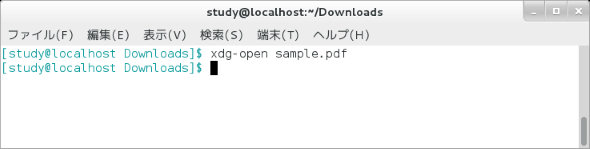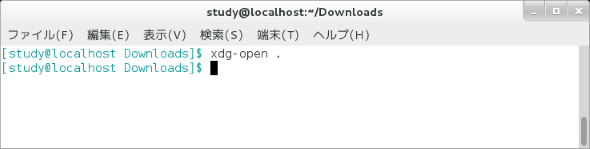【 xdg-open 】コマンド――ファイルをデフォルトアプリケーションで開く:Linux基本コマンドTips(310)
本連載は、Linuxのコマンドについて、基本書式からオプション、具体的な実行例までを紹介していきます。今回は、ファイルをデフォルトアプリケーションで開く「xdg-open」コマンドです。
本連載は、Linuxのコマンドについて、基本書式からオプション、具体的な実行例までを紹介していきます。今回は、ファイルをデフォルトアプリケーションで開く「xdg-open」コマンドです。
xdg-openコマンドとは?
「xdg-open」は指定したファイルをデフォルトアプリケーションで開くコマンドです。デスクトップ環境でファイルのアイコンにダブルクリック操作をした場合と同じように、デフォルトアプリケーションを起動します。Windowsの「start」コマンドや、macOSの「open」コマンドと比較すると機能は多くありませんが、同等の役割を担っています。
なお、xdg-openコマンドはシェルスクリプトで、内部では、環境に応じ「gvfs-open」コマンド(GNOME環境)や「kde_open」コマンドなどを実行しています。
xdg-openコマンドの書式
xdg-open [ファイル名]
xdg-open [URL]
※[ ]は省略可能な引数を示しています。
xdg-openの主なオプション
xdg-openコマンドには、特別なオプションがありません。使用方法やバージョンを表示する「--help」「--manual」「--version」のみを備えています。
デフォルトアプリケーションでファイルを開く
「xdg-open ファイル名」でデフォルトアプリケーションを使ってファイルを開きます。通常はGUIアプリケーションが起動するでしょう。
例えば、「xdg-open sample.pdf」で、PDFファイルのデフォルトアプリケーションが起動し、sample.pdfを表示します。なお、バックグラウンドで実行するための「&」は不要です(バックグラウンドでの実行については“応用力”をつけるためのLinux再入門 連載第14回参照)。
コマンド実行例
xdg-open ファイル名
(アプリケーションを起動しファイルを開く)
xdg-open sample.pdf
(sample.pdfを関連付けされたアプリケーションで開く)(画面1)
画面1では、「xdg-open sample.pdf」を実行しています。今回実行している環境(CentOS 7)の場合、PDFファイルのデフォルトアプリケーションである「evince」コマンド(第304回)が起動し、sample.pdfを表示します。
デフォルトアプリケーション(関連付けされたアプリケーション)は、「xdg-mime」コマンド(第309回)で確認できます。
指定した場所を「ファイル」画面で表示する
「xdg-open ディレクトリ」で、指定したディレクトリ(フォルダ)を「ファイル」画面で表示することができます(画面2)。このとき、既にファイル画面が開いていても、新しいウィンドウで表示します。「nautilus -w ディレクトリ」(第306回)相当の動作です(※1)。
※ 1 ディレクトリのファイルタイプは「inode/directory」でデフォルトアプリケーションは「nautilus.desktop」(Ubuntu 18.04 LTSでは「nautilus-folder-handler.desktop」)。「/usr/share/applications/nautilus.desktop」では「Exec=nautilus --new-window %U」と定義されている。
コマンド実行例
xdg-open ディレクトリ
(GNOMEの「ファイル」画面を開き、指定したディレクトリを表示する)
xdg-open .
(「ファイル」でカレントディレクトリを開く)(画面2)
筆者紹介
西村 めぐみ(にしむら めぐみ)
元々はDOSユーザーで「DOS版UNIX-like tools」を愛用。ソフトハウスに勤務し生産管理のパッケージソフトウェアの開発およびサポート業務を担当、その後ライターになる。著書に『図解でわかるLinux』『らぶらぶLinuxシリーズ』『Accessではじめるデータベース超入門[改訂2版]』『macOSコマンド入門』など。地方自治体の在宅就業支援事業にてMicrosoft Officeの教材作成およびeラーニング指導を担当。会社などの"PCヘルパー"やピンポイント研修なども行っている。
Copyright © ITmedia, Inc. All Rights Reserved.